
php エディタ Youzi は、コンピュータ クリッピングのピクチャー イン ピクチャー機能のロックを解除するのに役立ちます。ピクチャ イン ピクチャ テクノロジは、ビデオ編集で一般的に使用される特殊効果の 1 つで、ビデオ内の複数の画像を同時に表示して、視聴エクスペリエンスを向上させることができます。コンピュータ編集ソフトウェアでは、ピクチャー・イン・ピクチャー効果を追加すると、ビデオをより鮮やかで興味深いものにすることができます。ビデオにピクチャー・イン・ピクチャーを追加する方法を知りたいですか?エディターのチュートリアルに従って段階的に進めれば、簡単にマスターできます。
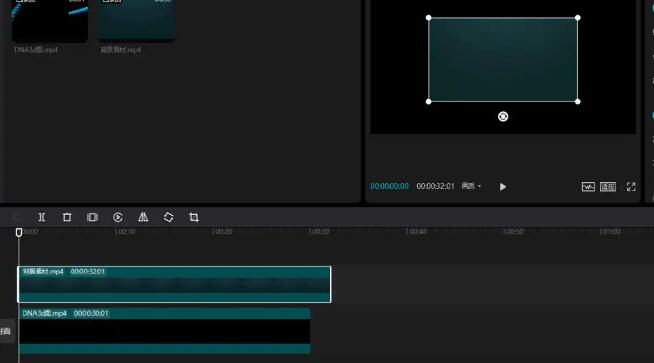
《スクリーンカットの使い方チュートリアル》
回答: 多数のビデオをインポートし、ビデオをドラッグしてピクチャ イン ピクチャを追加する必要があります。
具体的な方法:
1. まずソフトウェアを開き、クリックして作成を開始します。
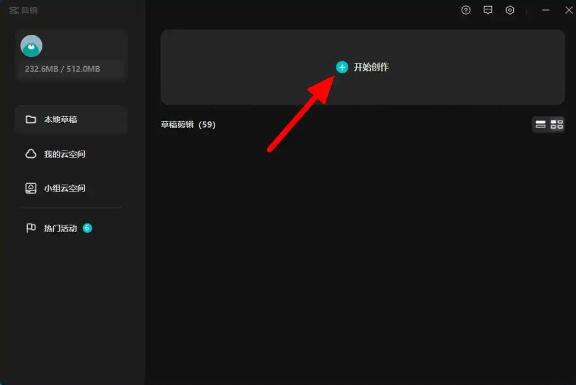
2. インターフェイスでローカル、クラウド マテリアル、およびマテリアル ライブラリをクリックしてマテリアルをインポートします。
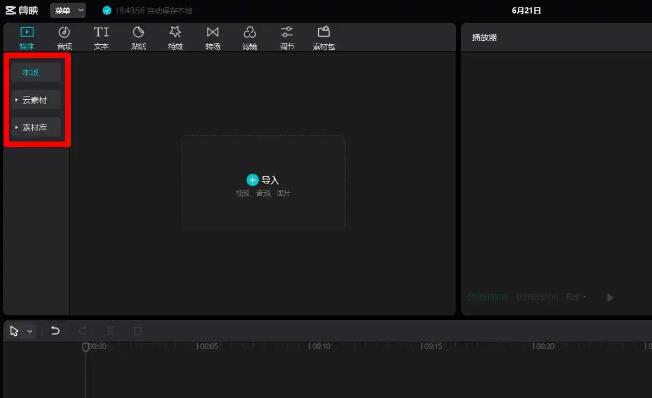
3. 3 つ以上のビデオを選択します。
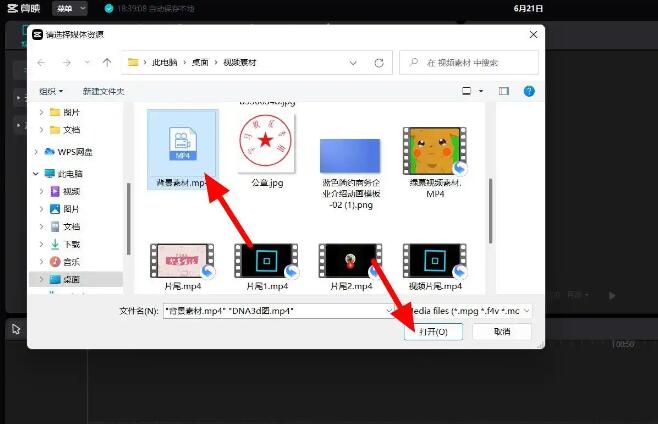
4. インポート後、2 つのビデオをタイムラインに追加します。
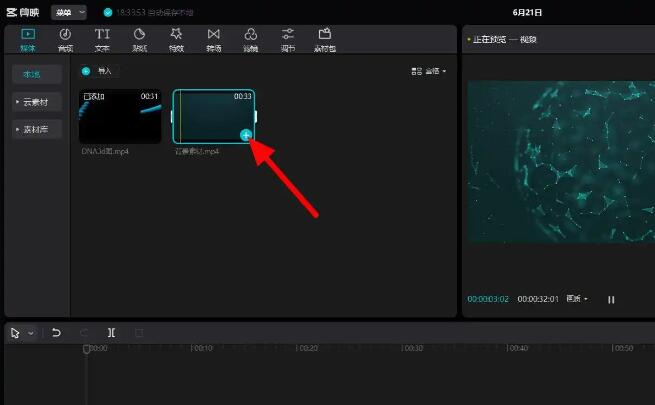
5. 設定したいビデオセグメントをドラッグします。
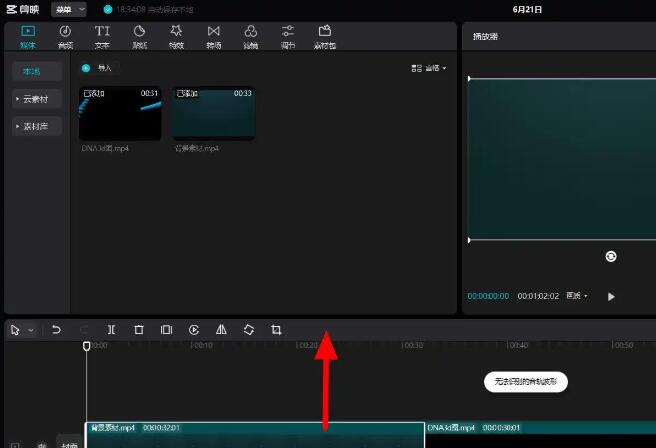
6. ビデオのサイズと位置を調整して設定できます。
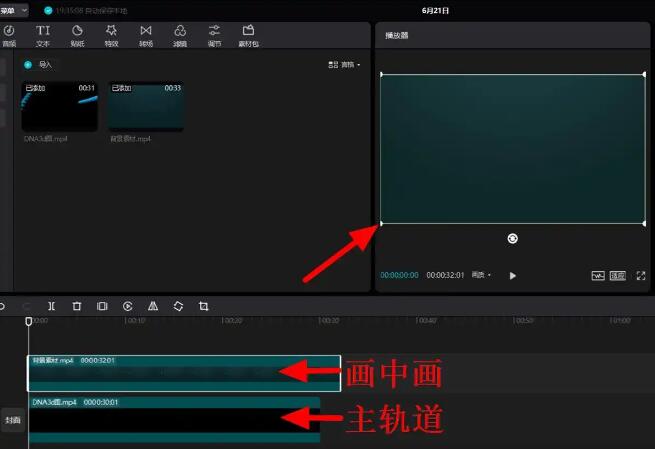
以上がコンピューターのクリッピングにピクチャー・イン・ピクチャーを追加する方法の詳細内容です。詳細については、PHP 中国語 Web サイトの他の関連記事を参照してください。